vi har alle været vidne til den situation, hvor du har brug for at modtage en ganske presserende e-mail, men den vises ikke. Uanset hvilken e-mail-klient du bruger, er dette problem en konstant trussel mod verdensomspændende e-mail-brugere, men med Yahoo er dette problem blevet mere almindeligt. Yahoo mail-modtagelsesproblemer har hentet damp i de sidste par år, og der er rapporteret om flere hændelser af det samme hver dag. Hvis din Yahoo-konto ikke modtager e-mails, er det første, du kan gøre, panik, men det hjælper ikke. Hvad ville så hjælpe? Lad os diskutere, hvad alle løsninger er tilgængelige for situationen, når Yahoo mail ikke modtager e-mails på forskellige platforme.
Indholdsfortegnelse
årsager til, at Yahoo ikke modtager e-mails
der er masser af årsager, der kan føre til, at Yahoo mail modtager problemer. At have en klar forståelse af årsagen er nødvendig for at fejlfinde årsagen til problemet.
- Yahoo mail server er nede
- der er problemer med kontoindstillingerne for Yahoo mail.
- upassende Yahoo e-mail-filtre.
- Problem med din computer.
- videresendelse af e-mail
- Blokerede kontakter
- bro.ser problemer.
se denne relaterede Video:-
løsninger til at løse problemer med” Yahoo Mail modtager ikke e-mail ” på forskellige platforme
generel fejlfinding inden for Yahoo Mail-konto:
løsning 1: Check Spam Folder
Yahoo tilbyder ganske effektive filtre til at sortere spam og uønskede e-mails. Det forhindrer bulking op din indbakke med unødvendige e-mails, men nogle gange overløb af e-mails gør disse filtre udføre fejl, såsom dirigere e-mails til forkerte mapper. Hold derfor øje med Spam-mappen på din Yahoo-e-mail-konto. Der er chancer for, at dine e-mails lander i mappen “Spam” i stedet for at gå i indbakken. Hvis du finder ud af, at dine vigtige e-mails gemmes i Spam, kan du flytte dem til din indbakke ved at højreklikke på e-mailen.
opløsning 2: Tjek Yahoo Mail-filtre
som vi diskuterede ovenfor, er filtre nødvendige for at holde din indbakke fri for spam, og Yahoo mail-filtre er meget gode til det, da de automatisk kategoriserer de indgående e-mails. Selvom filtre er beregnet til brugervenlighed, kan de undertiden afbryde strømmen af indgående e-mails ved at filtrere de e-mails, der ikke er påkrævet. Så du skal gå til afsnittet” Filter ” i dine Yahoo Mail-Indstillinger og ændre reglerne, hvis de skaber problemer for dig. Kontroller også alle filtre for at kontrollere, hvor dine indgående e-mails går, dette vil gøre din jagt lettere.
løsning 3: Kontroller “svar-til”-adressen
“svar-til” – adressen er Yahoos fascinerende funktion, der giver dig mulighed for at indstille en bestemt e-mail-adresse, som modtagerne kan svare på. Når du har indstillet en svar-til-adresse, vil dine indgående e-mails være til den angivne e-mail-konto. Så åbn dine indstillinger > > postkasser og kontroller, om meddelelserne er rettet til en anden e-mail-adresse end Yahoo mail.
kontroller derfor din aktive svaradresse og se, om dine manglende e-mails er gemt der.
løsning 4: Kontroller blokeret kontaktliste
hvis du ikke modtager e-mails fra en bestemt person, kan det skyldes, at du har blokeret modtageren, fejlagtigt eller forsætligt. Så den nemmeste måde er at kontrollere den blokerede adresseliste fra indstillingerne for sikkerhed og privatliv på din Yahoo mail-konto.
al den blokerede kontakt vises i alfabetisk rækkefølge, Søg efter kontakten, hvorfra du ikke modtager e-mails.
løsning 5: Send en Test-e-mail til dig selv
dette er den enkleste måde at være sikker på, hvad der forårsager problemer med mailmodtagelse med din Yahoo mail. Der kan være et problem fra slutningen af Yahoo, så hvis du kan få adgang til din konto, send dig selv en e-mail og kontroller funktionen af postleveringssystemet. Hvis e-mailen ikke når indbakken, får du en bestemt fejlkode, kigger efter koden og søger efter dens respektive løsning.
fejlfinding af Yahoo mail modtager fejl på computeren
løsning 1: Kontroller internetforbindelse
med problemer med internetforbindelse kan det være meget almindeligt at have Yahoo-afsendelse og modtagelse af fejl. Hvis du ikke kan modtage e-mails på Yahoo, kan det skyldes grundlæggende fejl som internetproblemer. Så sørg for, at din enhed er tilsluttet en stabil internetforbindelse. For at kontrollere, om din netværksforbindelse fungerer, skal du åbne en hvilken som helst bro.ser efter eget valg og foretage en tilfældig søgning eller prøve at bruge andre internetapplikationer og se, om de kan fungere perfekt.
opløsning 2: Tjek Yahoo Mail Server Status
Yahoo mail har en dedikeret server, der sikrer, at e-mail-tjenesten fungerer korrekt. Derfor, når du ikke er i stand til at sende e-mails fra din Yahoo mail-konto, dette kan skyldes serverproblemer. Så for at kontrollere, om Yahoo mail-serveren er nede, skal du gå til https://downdetector.com/status/yahoo-mail/ og kontrollere, om du kan finde en fejl med Yahoo mail-serveren.
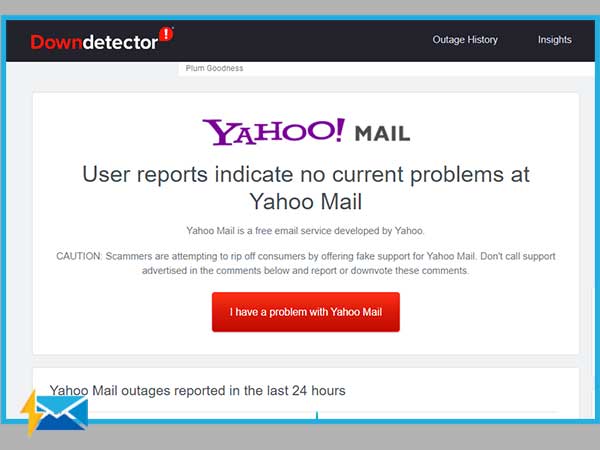
løsning 3: Optimer din internetsøgemaskine
Yahoo fungerer bedst med en problemfri bro.ser, og en bro. ser forbliver fri for fejl, når den optimeres regelmæssigt. Så sørg for, at du fjerner cookies, cache og historik fra din internetsøgemaskine, og Brug altid den nyeste version af den bro.ser, du bruger. De fleste af os er afhængige af Google chrome, derfor uddyber vi, hvordan du kan optimere den holistiske ydelse af din bro.ser.
start med at fjerne cache og cookies, da de kan forhindre din serverforbindelse, og dermed vil du ikke modtage e-mails på din Yahoo mail-konto.
- så Åbn først Chrome, og tryk på ikonet med tre prikker fra øverste højre hjørne.
- Klik på “flere værktøjer” i rullemenuen.
- Vælg nu Ryd søgedata.
- Vælg Cookies, andre site data og Cachelagrede billeder og filer for at slette alle unødvendige data.
- genstart derefter din bro.ser og kontroller, om Yahoo mail-modtagelsesproblemer er løst nu.
løsning 4: Kontroller Yahoo Mail-konfiguration
hvis du bruger Yahoo mail på MS Outlook eller andre desktop-e-mail-klienter, er det vigtigt at indtaste det rigtige sæt af Yahoo mail-konfigurationsindstillinger for at fjerne problemer med mailmodtagelse. Yahoo IMAP -, POP-og SMTP-indstillinger er vigtige for at opnå den bedste ydelse af Yahoo-konti, når de er konfigureret med en tredjeparts e-mail-tjeneste. Så hvis du ikke modtager nogen e-mail, skal du kontrollere indstillingerne og matche dem med følgende, Du kan bruge en fra IMAP-og POP-indstillinger.
indgående Mail (POP) Server
- Server – pop.mail.yahoo.com
- Port – 995
- kræver SSL – Ja
indgående Mail (IMAP) Server
- Server – imap.mail.yahoo.com
- Port – 993
- kræver SSL – Ja
udgående Mail (SMTP) Server
- Server – smtp.mail.yahoo.com
- Port – 465 eller 587
- kræver SSL – Ja
- kræver TLS – Ja (hvis tilgængelig)
- kræver godkendelse – Ja
din logininfo
- e – mail-adresse-din fulde e-mail-adresse (hvis tilgængelig) [email protected].)
- adgangskode – Generer Appadgangskode
- kræver godkendelse – Ja
fejlfinding af Yahoo mail modtagelsesfejl på Android
løsning 1: Prøv at bruge Yahoo Mail App
hvis du bruger en tredjeparts e-mail-klientapp til at få adgang til Yahoo mail, skal du prøve at skifte den med Yahoo mail-applikationen. Yahoos officielle app fungerer bedst for Yahoo-konti, så hvis du står over for, at Yahoo modtager fejl på tredjepartsklienter, Yahoos dedikerede app.
opløsning 2: Opdater Yahoo Mail App
Brug altid den nyeste version af din Yahoo mail-app for at opnå de bedste resultater. Normalt installerer Yahoo-appen automatisk den nyeste version, men nogle gange skal du tjekke Yahoo mail-hjemmesiden og se, om du har den nyeste version tilgængelig. Gå til for at opdatere din Yahoo mail-app:
- gå til App Store.
- Klik på opdateringer.
- Find Yahoo-appen, og klik på Opdater.
opløsning 3: Sørg for, at godkendelsestype
godkendelsesprotokoller er nødvendige for, at Yahoo-applikationen kan oprette forbindelse og kommunikere med mailserverne. For indgående servergodkendelsestype skal den-SSL, men for den udgående server er det TLS.
løsning 4: Log ud og log ind
hvis din Yahoo mail-app har mistet forbindelsen, som du ikke er i stand til at sende eller modtage e-mails med din Yahoo-konto, skal du prøve at logge ud og logge ind igen.
opløsning 5: Tjek Indbakkegrænse
Yahoo tilbyder en specifik lagringsgrænse for Indbakke, og når denne grænse overskrides, kan der ikke gemmes flere meddelelser i din indbakke. Prøv derfor at fjerne nogle unødvendige e-mails og se om du kan modtage nye e-mails efter det. Denne metode anbefales til både bro. ser-baserede og mobilbaserede versioner af Yahoo mail
løsning 6: Nå Yahoo direkte
de fleste af os tøver med at nå ud til den officielle Yahoo-support, fordi vi er for bange for svig, men med Yahoos officielle supporthjemmeside får du muligheden for masser af ressourcefulde artikler, der kan hjælpe dig med at forbedre din kontos tilstand.
fejlfinding af Yahoo Mail Modtagelsesfejl på iPhone
løsning 1: Afinstaller og geninstaller appen
hvis du bruger Yahoo mail-appen til at få adgang til din konto, skal du prøve at fjerne appen og geninstallere den. Dette kan løse de fleste af fejlene i go. Men hvis du bruger Yahoo med din iPhones mail-app. fjern kontoen, og prøv at konfigurere den igen.
løsning 2: Log ud og log ind
ligesom smartphones kan logge ud og logge ind fra Yahoo mail-appen igen hjælpe dig med at slippe af med Yahoo mail-modtagelsesfejl.
løsning 3: Ryd noget lagerplads på din iPhone
prøv at rydde noget plads på din iPhone, hvis Yahoo mail-appen ikke modtager nogen ny e-mail. Der kræves tilstrækkelig plads til, at Yahoo-appen fungerer korrekt, så fjern noget plads på din iPhones hukommelse, og kontroller, om dette løste problemet.
Bemærk: iPhone og Smartphones deler de samme fejlfindingstips, så alle de rettelser, der er nævnt til Android-brugere, kan også bruges af iPhone-brugere og omvendt.